أفضل 5 طرق لتشغيل Windows على جهاز Mac الخاص بك
في حين macOS تم تصميمه للتشغيل باستخدام أجهزة Mac ، فهو ليس نظام التشغيل الوحيد الذي يمكن تشغيله على جهاز كمبيوتر Mac.
الكثير من أنظمة التشغيل الأخرى ، بما في ذلك Window و لينكس، سيعمل على جهاز Mac. وهذا يجعل جهاز Mac من بين أكثر أجهزة الكمبيوتر تنوعًا التي يمكنك شراؤها. إليك ما سنستخدمه لتثبيت Windows على جهاز Mac.
01
من 05
مخيم التدريب
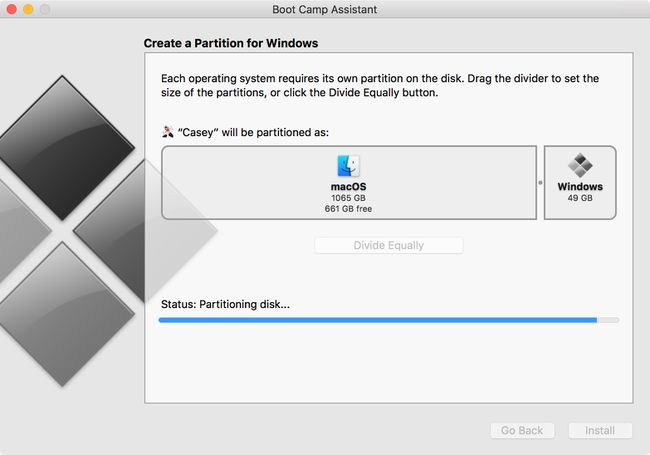
ما نحب
يدعم Windows 7 و 8.1 و 10
يعمل Windows أصلاً على أجهزة Mac للحصول على أفضل أداء
ما لا نحبه
يتطلب ترخيص Windows كاملًا للتثبيت الأولي.
لا يمكن تشغيل Windows و Mac OS بشكل متزامن.
ربما يكون الخيار الأكثر شهرة لتشغيل Windows على جهاز Mac هو مخيم التدريب. يتيح لك Boot Camp ، المضمن مجانًا مع Mac الخاص بك ، تثبيت Windows ثم الاختيار بين Mac و Windows عند بدء التشغيل.
نظرًا لأن Boot Camp يقوم بتشغيل Windows مباشرة على جهاز Mac الخاص بك (لا توجد محاكاة افتراضية أو محاكاة يتم تنفيذها) يمكن أن يعمل Windows بأفضل سرعة ممكنة يستطيع Mac الخاص بك تقديمها.
تثبيت Windows على جهاز Mac الخاص بك ليس أكثر صعوبة من تثبيت Windows على جهاز كمبيوتر شخصي. توفر Apple أيضًا مساعد Boot Camp لتقسيم محرك بدء التشغيل لإفساح المجال لنظام Windows وكذلك لتثبيت جميع برامج التشغيل التي يحتاجها Windows لأجهزة Apple الخاصة.
02
من 05
الافتراضية
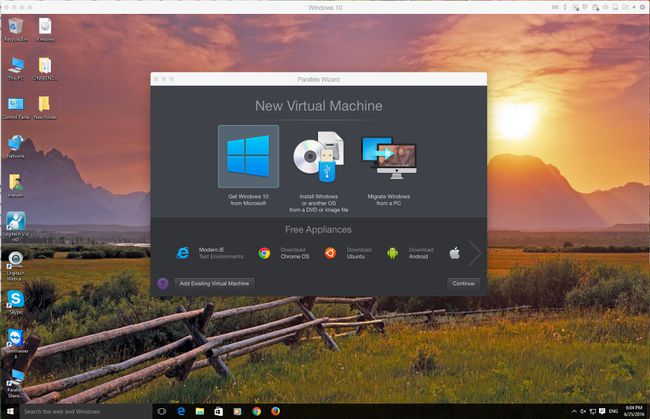
ما نحب
قم بتشغيل كل من macOS و Guest OS جنبًا إلى جنب.
لا يقتصر على Windows ؛ يتم دعم عدد كبير من أنظمة التشغيل الضيف.
ما لا نحبه
يلزم ضبط الأداء وتخصيصه لتحقيق أفضل أداء.
قد يؤثر على أداء جهاز Mac الخاص بك.
تسمح المحاكاة الافتراضية للعديد من أنظمة التشغيل بالعمل على أجهزة الكمبيوتر في نفس الوقت. تعمل المحاكاة الافتراضية على تجريد طبقة الأجهزة ، مما يجعلها تبدو وكأن لكل نظام تشغيل معالج وذاكرة وصول عشوائي ورسومات وتخزين خاص به.
تستفيد المحاكاة الافتراضية على جهاز Mac من طبقة برامج تسمى ملف برنامج Hypervisor لمحاكاة جميع الأجهزة الأساسية. نتيجة لذلك ، لا يعمل نظام التشغيل الضيف الذي يعمل على الجهاز الظاهري بالسرعة التي يعمل بها Boot Camp. ولكن على عكس Boot Camp ، يعمل كل من نظام التشغيل Mac ونظام التشغيل الضيف في نفس الوقت.
هناك ثلاثة تطبيقات افتراضية أساسية لنظام التشغيل Mac:
- المتوازيات: أول من أدخل المحاكاة الافتراضية إلى نظام التشغيل Mac. المتوازيات يدعم مجموعة واسعة من أنظمة تشغيل الضيف ، بما في ذلك Windows و Linux و Mac.
- برنامج VMWare Fusion: Fusion هو تطبيق محاكاة Mac للافتراضية تقدمه VMWare - الشركة الرائدة في تقنية المحاكاة الافتراضية. يدعم Fusion تركيب العديد من الملفات المختلفة أنظمة التشغيل، بما في ذلك Windows و Linux و macOS.
- فيرتثلبوإكس: تدعم Oracle تطبيق محاكاة افتراضية مفتوح المصدر يُعرف باسم VirtualBox. يعمل هذا التطبيق الافتراضي المجاني على أنظمة كمبيوتر متعددة ، بما في ذلك Mac. مثل تطبيقات الظاهرية الأخرى ، يمكن استخدام VirtualBox لتشغيل العديد من أنظمة التشغيل المختلفة ، بما في ذلك Windows و Linux و macOS.
يشبه تثبيت تطبيقات الظاهرية أي تطبيق Mac آخر. نظام تشغيل الضيف قد يكون أكثر انخراطًا مع بعض التخصيصات المطلوبة للحصول على أفضل أداء. تحتوي جميع التطبيقات الثلاثة على منتديات وخدمات دعم حيوية للمساعدة في ضبط الأداء.
03
من 05
خمر
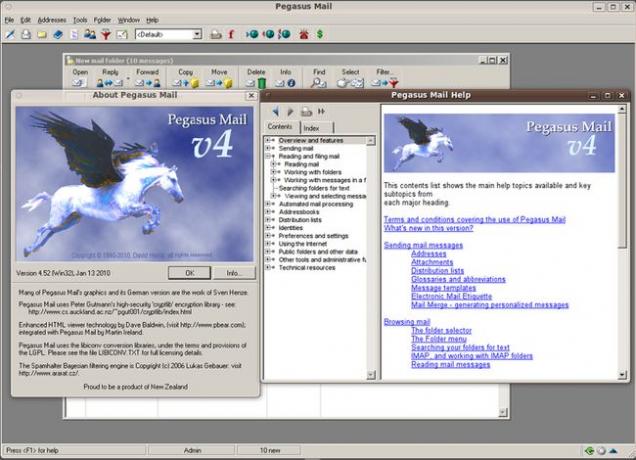
ما نحب
حر؛ لا يلزم ترخيص Windows.
قاعدة بيانات كبيرة للتحقق من توافق التطبيق.
ما لا نحبه
غير متوافق مع جميع تطبيقات Windows.
قد تتعطل التطبيقات عند تحديث macOS.
خمر يتخذ أسلوبًا مختلفًا لتشغيل تطبيقات Windows على جهاز Mac. بدلاً من محاكاة الأجهزة وتشغيل Windows في بيئة افتراضية ، يتخلى Wine عن نظام التشغيل Windows تمامًا ؛ بدلاً من ذلك ، فإنه يحول ويندوز API المكالمات التي تم إجراؤها بواسطة تطبيق Windows في مكالمات POSIX (واجهة نظام التشغيل المحمولة) ، والتي يتم استخدامها على أنظمة تشغيل Linux و Mac.
نتيجة لذلك ، يمكن تشغيل تطبيق Windows باستخدام واجهة برمجة تطبيقات نظام التشغيل المضيف بدلاً من Windows. على الأقل ، هذا هو الوعد. تكمن المشكلة في أن محاولة تحويل جميع استدعاءات واجهة برمجة تطبيقات Windows هي مهمة ضخمة ، وليس هناك ما يضمن أن التطبيق الذي تريد استخدامه قد تمت ترجمة جميع استدعاءات واجهة برمجة التطبيقات الخاصة به بنجاح.
على الرغم من أن المهمة تبدو شاقة ، إلا أن Wine لديها عدد غير قليل من قصص النجاح ، وهذا هو مفتاح استخدام Wine: التحقق من قاعدة بيانات Wine للتأكد من أن تطبيق Windows الذي تحتاج إلى استخدامه قد تم اختباره بنجاح.
يمكن أن يمثل تثبيت Wine على جهاز Mac تحديًا لأولئك الذين لم يعتادوا على تثبيت تطبيقات Linux / UNIX مفتوحة المصدر. يتم توزيع النبيذ عبر كرات القطران أو .pkg ، على الرغم من أننا نوصي باستخدام طريقة .pkg ، والتي تتضمن مثبّت Mac شبه قياسي.
بعد اكتمال التثبيت ، يجب تشغيل Wine من تطبيق Terminal ، على الرغم من أنه بمجرد تشغيل تطبيق Windows ، ستستخدم واجهة المستخدم الرسومية القياسية لنظام التشغيل Mac.
04
من 05
كروس أوفر ماك
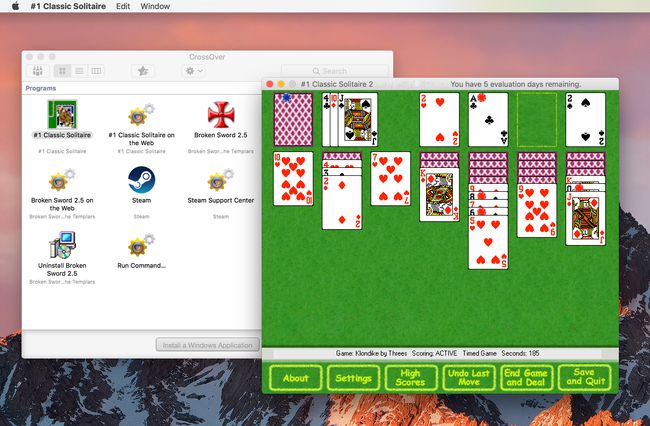
ما نحب
التثبيت السهل لتطبيق Crossover Mac وتطبيقات Windows.
ما لا نحبه
غير متوافق مع جميع تطبيقات Windows.
تعمل بعض تطبيقات Windows ولكن قد تحتوي على ميزات لن تعمل.
كروس أوفر ماك هو تطبيق من Codeweaver مصمم لتحقيق أفضل استخدام لمترجم Wine في بيئة Mac. يتضمن أداة تثبيت سهلة الاستخدام لكل من تطبيق Crossover Mac ولتثبيت تطبيقات Windows على جهاز Mac الخاص بك.
ليست هناك حاجة ل المغامرة في المحطة كما هو مطلوب مع النبيذ. يخفي Crossover Mac كل وحدات بتات وبوب UNIX الأساسية خلف واجهة مستخدم Mac القياسية.
بينما يعد Crossover Mac تجربة مستخدم أفضل ، إلا أنه لا يزال يعتمد على رمز Wine لترجمة واجهات برمجة تطبيقات Windows إلى نظيراتها في نظام Mac. هذا يعني أن Crossover Mac لديه نفس مشكلات Wine عندما يتعلق الأمر بالتطبيقات التي تعمل بشكل صحيح. أفضل رهان لك هو استخدام قاعدة بيانات تطبيقات العمل على موقع CrossOver للتأكد من أن التطبيق الذي تريد تشغيله سيعمل.
يمكنك استعمال ال نسخة تجريبية من Crossover Mac للتأكد من أن كل شيء يعمل كما هو متوقع.
05
من 05
سطح المكتب البعيد من Microsoft
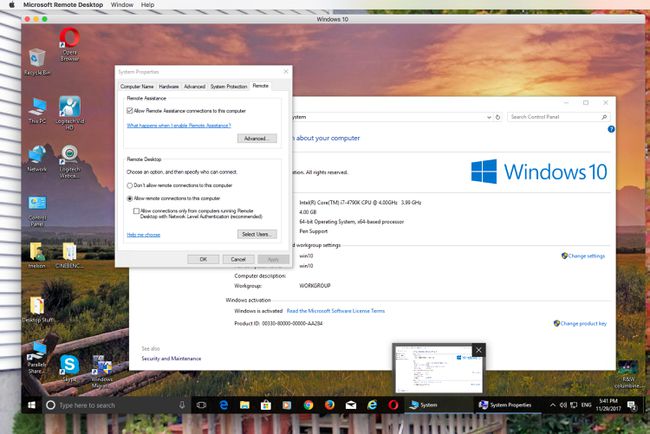
ما نحب
حر.
سهلة التركيب والاستخدام.
ما لا نحبه
الأداء مقيد بالنطاق الترددي للشبكة.
مخاوف أمنية محتملة تتعلق بالسماح بالاتصالات بجهاز كمبيوتر بعيد.
تم إدراج هذا الخيار أخيرًا لأنك لا تقوم بالفعل بتشغيل Windows على جهاز Mac الخاص بك. بعد إعداد Windows Remote Desktop ، يتم تشغيل Windows على جهاز كمبيوتر وتوصيلك به باستخدام جهاز Mac الخاص بك.
النتائج هي ظهور سطح مكتب Windows في نافذة على جهاز Mac الخاص بك. داخل النافذة ، يمكنك معالجة سطح مكتب Windows وتشغيل التطبيقات ونقل الملفات ولعب الألعاب ، على الرغم من أن الألعاب أو التطبيقات كثيفة الرسومات ليست خيارًا جيدًا بسبب متطلبات النطاق الترددي.
التثبيت والإعداد سهلان بدرجة كافية. قم بتنزيل التطبيق من Mac App Store. بمجرد التثبيت ، تمكين الوصول عن بعد على نظام Windows، ثم حدد نظام Windows داخل تطبيق Remote Desktop للوصول إلى تطبيقاته واستخدامها.
